Was bedeutet GUI in Git?
gui bedeutet in Git „visuelles Werkzeug“. Es handelt sich um ein Schnittstellenanzeigeformat für die Mensch-Computer-Kommunikation, das es Benutzern ermöglicht, Eingabegeräte wie die Maus zu verwenden, um Symbole oder Menüoptionen zu bearbeiten Bildschirm.

Die Betriebsumgebung dieses Artikels: Windows 7-System, Git-Version 2.30.0, Dell G3-Computer.
Was bedeutet GUI in Git?
Dieser Artikel stellt die Verwendung von Git Gui vor, dem offiziellen Visualisierungstool, das mit Git geliefert wird. Es versucht sein Bestes, Bilder und Texte einzubinden, damit alle Freunde, die neu sind Git kann schnell loslegen und Git für die Projektentwicklung nutzen.
1. Erstellen Sie lokal ein neues Repository
Zuerst öffnen wir die Git-GUI, eine solche Schnittstelle, wählen das erste Element aus und erstellen ein neues Repository.
Wählen Sie dann den Projektpfad aus, in dem Sie die Versionsverwaltung durchführen möchten. Ich habe ein LoginDemo-Projekt ausgewählt.
Wenn Sie ein Repository erstellen, können Sie einen zusätzlichen .git-Ordner im Pfad des Projekts sehen (nicht sichtbar, wenn die versteckte Datei auf „Unsichtbar“ gesetzt ist)
In Git Gui, wenn nicht bereitgestellte Änderungen (nicht bereitgestellte Änderungen) zwischengespeicherte Änderungen) , klicken Sie zuerst auf „Stufe geändert“, um die nicht zwischengespeicherten Änderungen zum Cache hinzuzufügen, und klicken Sie dann auf „Übernehmen“. Andernfalls müssen Sie zuerst auf „Erneut scannen“ klicken, um die geänderten Dateien im Projekt zu scannen. Hinweis: Die Einreichungsbeschreibung muss ausgefüllt werden, andernfalls kann sie nicht eingereicht werden.
Nachdem die Übermittlung erfolgreich war, können wir den Verlauf unserer Übermittlung unter Repository->Visualize All Branches History sehen (dieser wird lokal übermittelt, anstatt an den Remote-Server übermittelt zu werden). Zu diesem Zeitpunkt wurde das lokale Repository erfolgreich erstellt.
2. Senden Sie das Projekt an den Remote-Server.
Im vorherigen Schritt haben wir Git verwendet, um ein lokales Repository einzurichten. Anschließend müssen wir das Projekt an den Remote-Server senden, damit Kollegen oder andere Mitarbeiter an der Entwicklung teilnehmen können . Allgemeine Open-Source-Projekte verwenden Github als Remote-Server. Tatsächlich müssen Sie nach dem Erstellen eines lokalen Lebenslauf-Repositorys nur auf „Push“ klicken, um es direkt hochzuladen. Aber wir haben lokales Git noch nicht mit Github verbunden und ein Sicherheitsprotokoll eingerichtet.
Zuerst müssen wir über ein eigenes Github-Konto verfügen und dann ein neues Repository auf Github erstellen, auch LoginDemo genannt (es kann sich vom lokalen Projektnamen unterscheiden).
Wählen Sie in Git Gui „Remote->hinzufügen“, um einen Remote-Server hinzuzufügen. Es gibt zwei Möglichkeiten, die Informationen zum Remote-Server einzugeben. Geben Sie die https-Adresse oder die SSH-Adresse ein, die den https- und SSH-Adressen des Githubs entspricht Es wird empfohlen, die SSH-Methode zu verwenden.
1.https-Adresse
Bei dieser Methode müssen Sie Ihr Github-Konto und Ihr Passwort eingeben, was bedeutet, dass Sie auf diese Weise nur Ihre eigenen Projekte betreiben können.
2.ssh-Adresse
Diese Methode erfordert Autorisierungseinstellungen. Klicken Sie in der Menüleiste von Git Gui auf Hilfe->SSH-Schlüssel anzeigen->SSH-SCHLÜSSEL generieren, um einen Schlüssel zu erstellen.
Dann fügen Sie es in den persönlichen Einstellungen von Github hinzu. Der Titel ist beliebig und Sie können „Home“, „Firma“ usw. als Kennungen verwenden, um ihn zu unterscheiden.
Informationen zum Remote-Server hinzufügen.
Als nächstes können wir in Git Gui direkt auf „Push“ klicken, um es an den Remote-Client zu senden, Github aktualisieren und sehen, dass sich das Projekt bereits im Repository befindet.
3. Updates aus der Ferne herunterladen
Stellen Sie sich vor, dass mehrere Personen an der Projektentwicklung beteiligt sind und jeder nur in die Ferne drängt und dabei den Fortschritt der anderen Mitglieder völlig ignoriert. Dieses Entwicklungsmodell ist zweifellos problematisch. Unser bester Ansatz besteht darin, den aktuellen Fortschritt jedes Mal von der Fernbedienung abzurufen, wenn wir ihn auf die Fernbedienung übertragen, und ihn dann nach der Zusammenführung mit unserem aktuellen Projektfortschritt auf die Fernbedienung zu übertragen. Öffnen Sie Git Gui und wählen Sie in der Menüleiste Remote->Fetch from->LoginTest. Sie können vom Remote-Server auf den lokalen Server aktualisieren, dieser wurde jedoch noch nicht mit Ihrem aktuellen Projekt zusammengeführt.
4. Konflikte zusammenführen und lösen
Nach dem Abrufen von der Fernbedienung wählen Sie Zusammenführen->Lokale Zusammenführung von Git Gui zum Zusammenführen und wählen Sie Tracking Branch.
Wenn es lokal eine Methode mit dem Namen findUser gibt und sich der Name der Methode auf dem Remote-Server ändert, z. B. zu findPassword, und bei der Zusammenführung ein Konflikt auftritt, können Sie mit der rechten Maustaste auf den leeren Teil klicken und „Beibehalten“ auswählen die lokale Version oder die Remote-Version zum Zusammenführen (im Bild weisen grüne Codes auf Konflikte hin).
5. Klonen Sie das Projekt auf GitHub auf lokal.
Wählen Sie, ob Sie das vorhandene Repository auf der Hauptoberfläche von Git Gui klonen möchten.
Der Quellspeicherort ist die Adresse des Projekts in Github. Genau wie im zweiten Teil (Senden des Projekts an die Fernbedienung) können Sie die https-Adresse oder die SSH-Adresse als Pfad zum lokalen Speichern des Projekts auswählen. Klicken Sie auf Klonen, um das Projekt erfolgreich von Github auf lokal zu klonen.
Empfohlenes Lernen: „Git Tutorial“
Das obige ist der detaillierte Inhalt vonWas bedeutet GUI in Git?. Für weitere Informationen folgen Sie bitte anderen verwandten Artikeln auf der PHP chinesischen Website!

Heiße KI -Werkzeuge

Undresser.AI Undress
KI-gestützte App zum Erstellen realistischer Aktfotos

AI Clothes Remover
Online-KI-Tool zum Entfernen von Kleidung aus Fotos.

Undress AI Tool
Ausziehbilder kostenlos

Clothoff.io
KI-Kleiderentferner

AI Hentai Generator
Erstellen Sie kostenlos Ai Hentai.

Heißer Artikel

Heiße Werkzeuge

Notepad++7.3.1
Einfach zu bedienender und kostenloser Code-Editor

SublimeText3 chinesische Version
Chinesische Version, sehr einfach zu bedienen

Senden Sie Studio 13.0.1
Leistungsstarke integrierte PHP-Entwicklungsumgebung

Dreamweaver CS6
Visuelle Webentwicklungstools

SublimeText3 Mac-Version
Codebearbeitungssoftware auf Gottesniveau (SublimeText3)

Heiße Themen
 1379
1379
 52
52
 So führen Sie das H5 -Projekt aus
Apr 06, 2025 pm 12:21 PM
So führen Sie das H5 -Projekt aus
Apr 06, 2025 pm 12:21 PM
Ausführen des H5 -Projekts erfordert die folgenden Schritte: Installation der erforderlichen Tools wie Webserver, Node.js, Entwicklungstools usw. Erstellen Sie eine Entwicklungsumgebung, erstellen Sie Projektordner, initialisieren Sie Projekte und schreiben Sie Code. Starten Sie den Entwicklungsserver und führen Sie den Befehl mit der Befehlszeile aus. Vorschau des Projekts in Ihrem Browser und geben Sie die Entwicklungsserver -URL ein. Veröffentlichen Sie Projekte, optimieren Sie Code, stellen Sie Projekte bereit und richten Sie die Webserverkonfiguration ein.
 Hadidb: Eine leichte, horizontal skalierbare Datenbank in Python
Apr 08, 2025 pm 06:12 PM
Hadidb: Eine leichte, horizontal skalierbare Datenbank in Python
Apr 08, 2025 pm 06:12 PM
Hadidb: Eine leichte, hochrangige skalierbare Python-Datenbank Hadidb (HadIDB) ist eine leichte Datenbank in Python mit einem hohen Maß an Skalierbarkeit. Installieren Sie HadIDB mithilfe der PIP -Installation: PipinstallHadIDB -Benutzerverwaltung erstellen Benutzer: createUser (), um einen neuen Benutzer zu erstellen. Die Authentication () -Methode authentifiziert die Identität des Benutzers. fromHadidb.operationImportUseruser_obj = user ("admin", "admin") user_obj.
 So sehen Sie die Ergebnisse nach dem Modifizieren des Bootstraps
Apr 07, 2025 am 10:03 AM
So sehen Sie die Ergebnisse nach dem Modifizieren des Bootstraps
Apr 07, 2025 am 10:03 AM
Schritte zur Anzeige der geänderten Bootstrap -Ergebnisse: Öffnen Sie die HTML -Datei direkt im Browser, um sicherzustellen, dass die Bootstrap -Datei korrekt verwiesen wird. Löschen Sie den Browser -Cache (Strg Shift R). Wenn Sie CDN verwenden, können Sie CSS im Entwickler -Tool direkt ändern, um die Effekte in Echtzeit anzuzeigen. Wenn Sie den Bootstrap -Quellcode ändern, laden Sie die lokale Datei herunter und ersetzen Sie den Befehl "Build mithilfe eines Build -Tools wie WebPack.
 Wie man Vue Pagination verwendet
Apr 08, 2025 am 06:45 AM
Wie man Vue Pagination verwendet
Apr 08, 2025 am 06:45 AM
Pagination ist eine Technologie, die große Datensätze in kleine Seiten aufteilt, um die Leistung und die Benutzererfahrung zu verbessern. In VUE können Sie die folgende integrierte Methode zum Paging verwenden: Berechnen Sie die Gesamtzahl der Seiten: TotalPages () TRAVERSAL-Seitennummer: V-für Anweisung, um die aktuelle Seite festzulegen: aktuelle Seite
 Überwachen Sie MySQL und Mariadb -Tröpfchen mit Prometheus Mysql Exporteur
Apr 08, 2025 pm 02:42 PM
Überwachen Sie MySQL und Mariadb -Tröpfchen mit Prometheus Mysql Exporteur
Apr 08, 2025 pm 02:42 PM
Eine effektive Überwachung von MySQL- und MariADB -Datenbanken ist entscheidend für die Aufrechterhaltung einer optimalen Leistung, die Identifizierung potenzieller Engpässe und die Gewährleistung der Zuverlässigkeit des Gesamtsystems. Prometheus MySQL Exporteur ist ein leistungsstarkes Tool, das detaillierte Einblicke in Datenbankmetriken bietet, die für die proaktive Verwaltung und Fehlerbehebung von entscheidender Bedeutung sind.
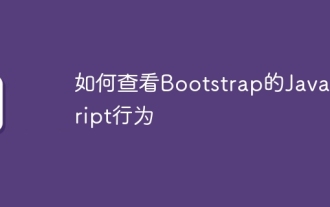 So sehen Sie das JavaScript -Verhalten von Bootstrap
Apr 07, 2025 am 10:33 AM
So sehen Sie das JavaScript -Verhalten von Bootstrap
Apr 07, 2025 am 10:33 AM
Der JavaScript -Abschnitt von Bootstrap bietet interaktive Komponenten, die statische Seiten Vitalität ergeben. Wenn Sie sich den Open -Source -Code ansehen, können Sie verstehen, wie er funktioniert: Ereignisbindung löst Dom -Operationen und Stiländerungen aus. Die grundlegende Nutzung umfasst die Einführung von JavaScript -Dateien und die Verwendung von APIs, und die erweiterte Verwendung umfasst benutzerdefinierte Ereignisse und Erweiterungsfunktionen. Zu den häufig gestellten Fragen gehören Versionskonflikte und CSS-Stilkonflikte, die durch Doppelüberprüfung des Codes gelöst werden können. Die Tipps zur Leistungsoptimierung umfassen On-Demand-Laden- und Codekomprimierung. Der Schlüssel zum Beherrschen von Bootstrap JavaScript ist das Verständnis der Designkonzepte, zum Kombinieren praktischer Anwendungen und zum Debuggen und Erforschen von Entwickler -Tools.
 So verwenden Sie das SQL Round -Feld
Apr 09, 2025 pm 06:06 PM
So verwenden Sie das SQL Round -Feld
Apr 09, 2025 pm 06:06 PM
Die Funktion SQL Round () rundet die Zahl auf die angegebene Anzahl der Ziffern. Es hat zwei Verwendungen: 1. Num_digits & gt; 0: abgerundet an Dezimalstellen; 2. Num_Digits & lt; 0: abgerundet an Ganzzahl.
 Git vs. GitHub: Versionskontrolle und Code -Hosting
Apr 11, 2025 am 11:33 AM
Git vs. GitHub: Versionskontrolle und Code -Hosting
Apr 11, 2025 am 11:33 AM
Git ist ein Versionskontrollsystem, und GitHub ist eine GIT-basierte Code-Hosting-Plattform. Git wird verwendet, um Codeversionen zu verwalten und unterstützt lokale Operationen. GitHub bietet Online -Zusammenarbeitstools wie das Problem mit der Ausgabe und PullRequest.




